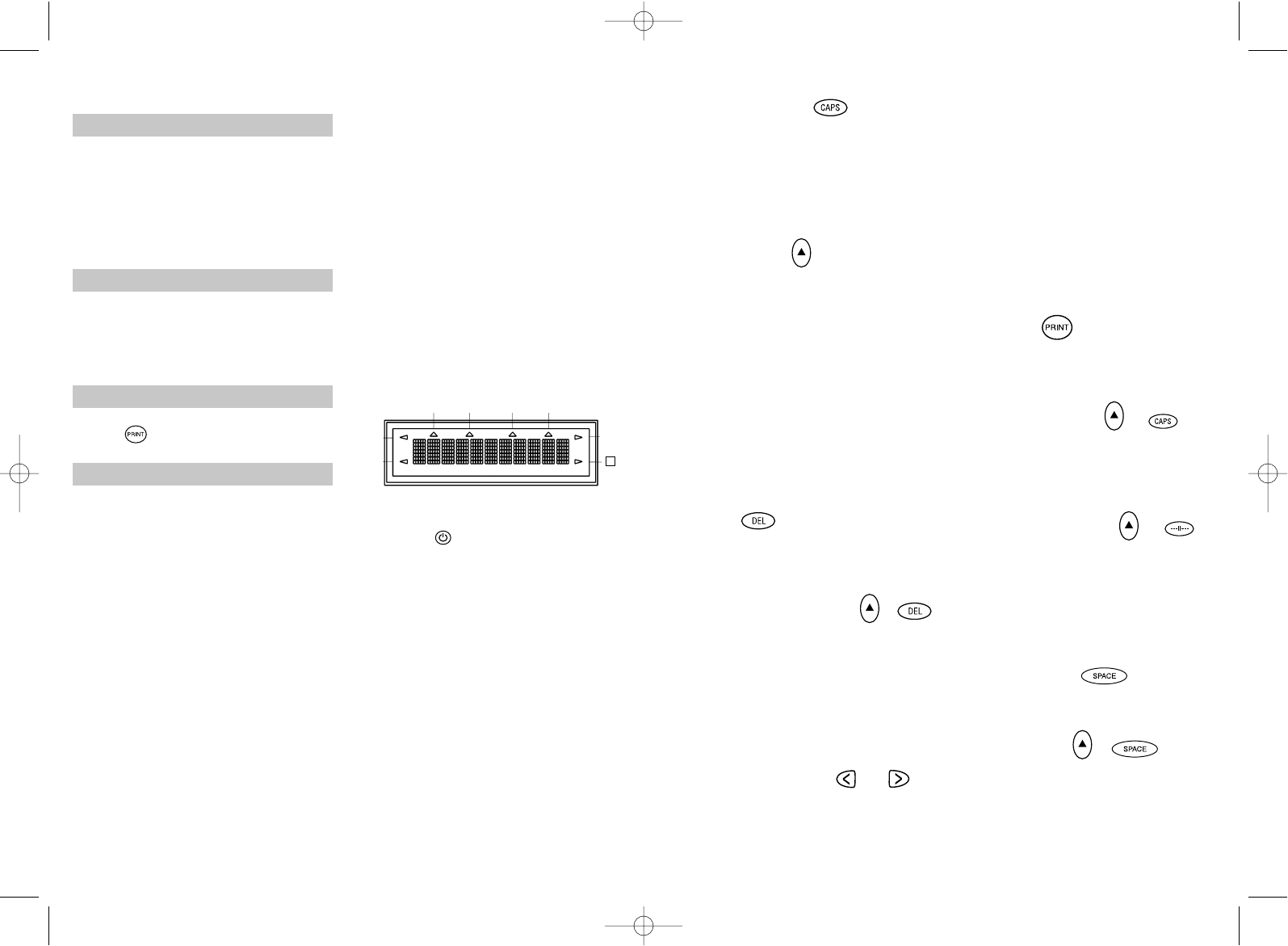Stap 3 – aanzetten van de LabelPoint
Druk op de ON/OFF knop.
Noot: de LabelPoint 100 gaat automatisch
uit na twee minuten als er geen toetsen
meer ingetoetst worden
Stap 4 – maak een label
Typ een eenvoudige tekst om de labelmaker
te proberen. Leer meer over de verschillende
mogelijkheden op de volgende pagina’s.
Stap 5 - print uw label
Druk op om de label te printen.
Stap 6 – snij de label
Gebruik knop E om uw label af te snijden –
zie pagina 2.
Gefeliciteerd! U heeft uw eerste label
geprint!
Op de volgende pagina’s kunt u meer
lezen over de verschillende mogelijkheden
van de DYMO LabelPoint 100.
Kennis maken met uw
DYMO LabelPoint 100
De Display
De dispay toont:
• Maximaal 11 karakters, plus de cursor,
tegelijkertijd.
• Gebruik toetsen en om door de
tekst te lopen.
• 8 functie aanduidingen – zoals hieronder
aangegeven.
• De display zal knipperen indien u bij het
uitvoeren van een bepaalde functie een
verkeerde handeling verricht.
Functie toetsen
ON/OFF
Schakelt de stroom aan en uit.
• Indien geen toetsen worden ingetoetst
schakelt het apparaat na twee minuten auto-
matisch uit. De laatste label zal bewaard
worden en verschijnt op de display wanneer
de LabelPoint weer wordt aangezet.
Bovendien blijven de instellingen behouden.
Opmerking: Als de batterijen meer dan een
paar seconden zijn verwijderd, zullen alle
tekst en instellingen verloren gaan. Wanneer
het apparaat weer stroom krijgt, zal de dis-
play een knipperende cursor tonen (geen
tekst) en de standaard instellingen ( tekst
met volledige hoogte en normale breedte met
H en alle andere instellingen uitgeschakeld).
20
HOOFDLETTERS
• Druk in om alle volgende karakters in
HOOFDLETTERS af te drukken, zoals
wordt aangegeven door de CAPS aandui-
ding in de display.
• Druk nogmaals in om de functie ongedaan
te maken en terug te keren naar kleine letters.
SHIFT TOETS
Dubbel gebruik door in te drukken en vast te
houden en door eenmalig in te drukken voor
de "shift stand". Druk H opnieuw in om
terug te gaan naar standaard instelling.
• Druk H in om het volgende alfabetische
karakter in HOOFDLETTERS te zetten.
• Voor toetsen met een dubbele functie:
druk eerst op H om de functie of letter
boven de toets uit te voeren.
• Wanneer deze toets H ingedrukt wordt
terwijl CAPS is ingesteld, krijgt u een
kleine letter.
DELETE
• Door deze toets te gebruiken wordt het
teken links van de cursor verwijderd, of
wordt een bepaalde functie geannuleerd.
VERWIJDEREN VAN TEKST
+
• Toetsen om alle tekst en eventuele lengte
instelling ongedaan te maken. De letter
grootte en de stijlinstellingen blijven
onveranderd. Tevens te gebruiken om uit
bepaalde functies te gaan of om de functie
ongedaan te maken.
CURSOR TOETSEN
• Toetsen om de cursor door de tekst te
bewegen.
• Druk in en houd ingedrukt om snel door
de tekst te bewegen.
• Druk H + of in om de cursor naar het
begin of het eind van de label te verplaatsen.
• In combinatie met bepaalde toetsen kunt
u door middel van of specifieke
functies of numerieke waarden selecteren.
• Karakters toevoegen: gebruik of
om de cursor onder het karakter te plaatsen
dat rechts staat van de plaats waar de
tekst moet worden toegevoegd. Toets dan
het gewenste karakter in.
PRINTEN
• Druk PRINT in om de label af te drukken.
• Druk de snijdknop E1 in om de label af te
snijden – zie pagina 2.
PRINT PREVIEW +
Geeft de mogelijkheid om de gehele tekst te
zien voordat het label afgedrukt wordt.
• Druk H + CAPS in en de gehele tekst zal
over het scherm voorbijkomen.
BUFFER PREVIEW +
• Druk op H + ---ll--- en alle labels in het
geheugen zullen over het scherm voorbij-
komen. (zie uitgebreid geheugen)
Let op! Bij een label met twee regels wordt
de tekst in de preview stand getoond als één
regel tekst.
SPATIETOETS
• Druk op SPACE om een spatie in de tekst
te voegen.
SYMBOLEN +
• Druk H + SPACE in om een symboolka-
rakter te selecteren – zie "symbolen en
speciale karakters" en de symbolentabel
op pagina 2.
21
UNDLINE ITALIC LTH SET OUTLINE
CAPS VERT
H